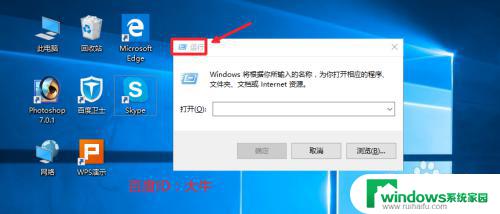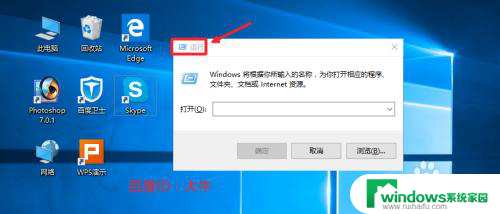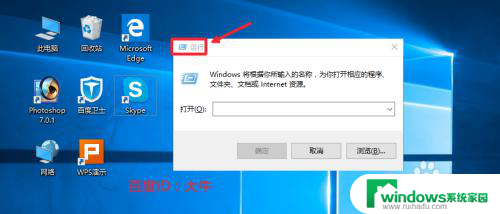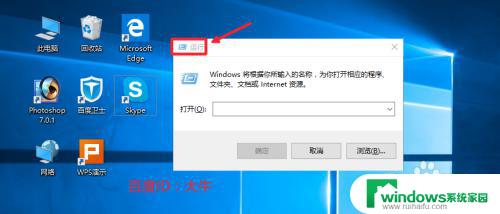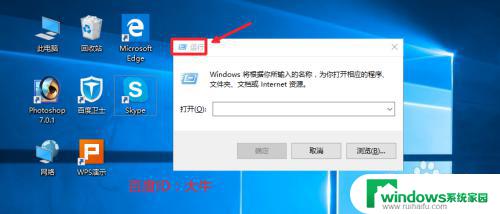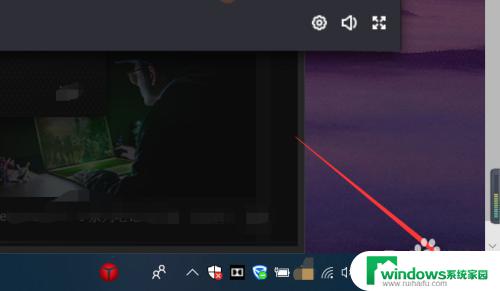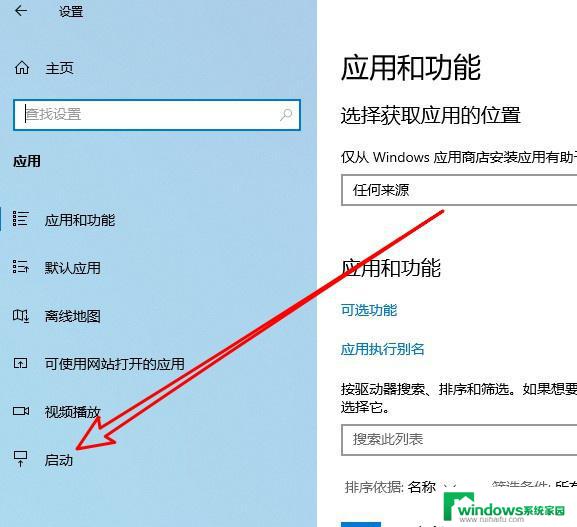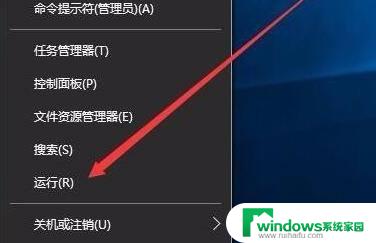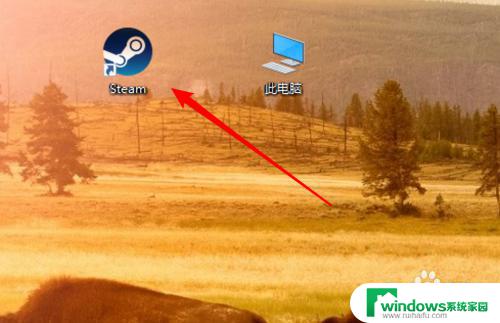win怎么关闭自启 win10如何关闭开机自启项
更新时间:2024-06-23 16:59:49作者:jiang
在使用Windows 10系统的过程中,有时候会遇到一些开机自启的应用程序或服务,这不仅会影响系统的启动速度,还会占用系统资源,给用户带来困扰,如何关闭这些开机自启的项呢?在Win10系统中,有多种方法可以帮助用户关闭不需要的开机自启项,让系统启动更加快速稳定。接下来我们就来看看具体的操作步骤。
操作方法:
1.第一步,按住“Ctrl”+“Alt”+“Del”这三个键。会进入如下窗口:
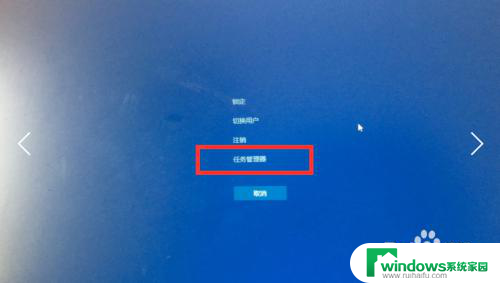
2.第二步,选中“任务管理器”,并打开,会进入如下图所示的界面:
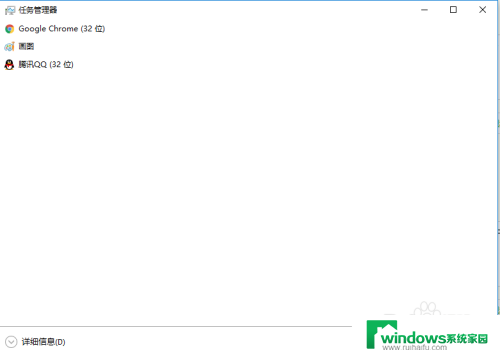
3.第三步,点击下方的“详细信息”。
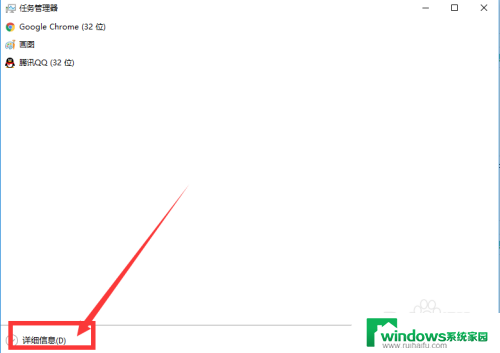
4.第四步,可以看到详细信息,点击菜单中的“启动”项。
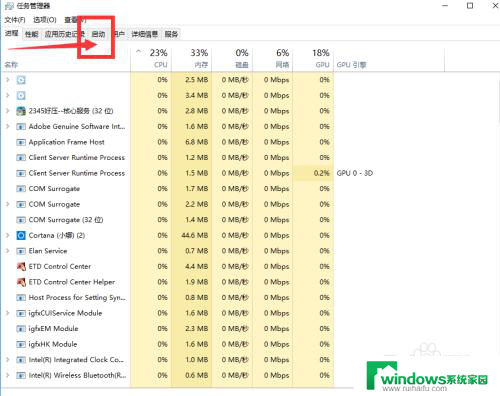
5.然后可以看到启动的选项,如下图所示:
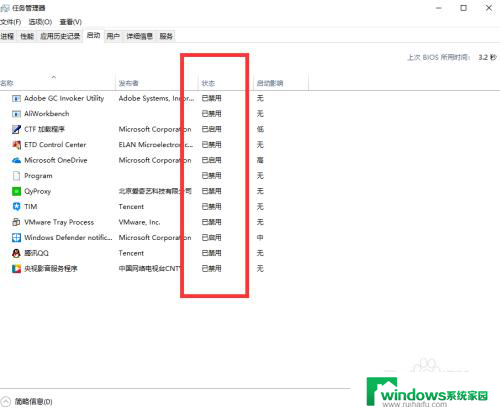
6.我们可以鼠标右键,对其禁用即可。如下图所示:
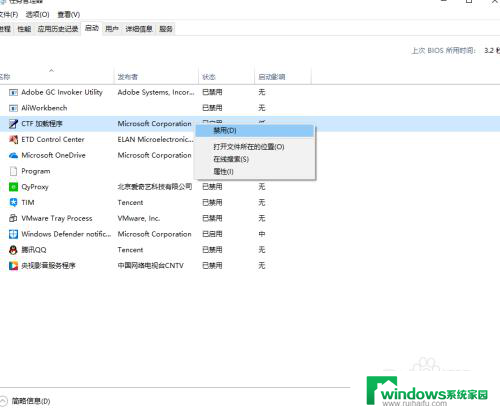
以上是关闭win自启的方法,请根据本文提供的方法解决这个问题,希望对大家有所帮助。